Cómo monitorear el rendimiento del servidor CentOS 8/7 usando NetData
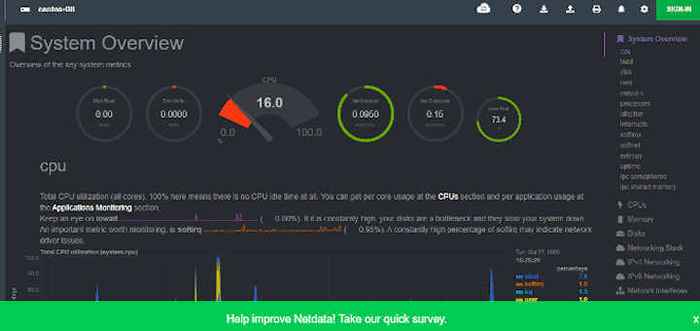
- 1614
- 337
- Sr. Eduardo Menchaca
Hay toneladas de herramientas de monitoreo que se utilizan para vigilar el rendimiento del sistema y enviar notificaciones en caso de que algo salga mal. Sin embargo, los pasos de instalación y configuración involucrados son a menudo tediosos.
Netdata es una herramienta de monitoreo y solución de problemas de código real de código abierto que solo requiere unos pocos pasos para instalarse. El Git El repositorio viene con un script automatizado que maneja la mayor parte del proceso de instalación y configuración y elimina la configuración engorrosa asociada con otras herramientas de monitoreo.
Netdata se ha vuelto muy popular desde su lanzamiento inicial en octubre de 2013. Recopila métricas en tiempo real como el uso de CPU y RAM, estadísticas de ancho de banda y utilización de disco y las muestra en gráficos/gráficos fáciles de interpretar.
Ha hecho enormes saltos y límites y esto le ha ganado un lugar en Forbes 2020 Cloud 100 estrellas en ascenso. Esta lista constituye las 100 principales compañías de nubes privadas.
En este artículo, veremos cómo puede instalar NetData en CentOS 8/7 para monitorear el monitoreo de los servidores y las aplicaciones en tiempo real, el rendimiento y la salud.
Plataformas compatibles
NetData admite las siguientes distribuciones:
- Centos 8 y Centos 7
- Rhel 8 y Rhel 7
- Fedora Linux
Cómo instalar NetData en Centos Linux
1. Antes de sumergirnos en la instalación de Netdata, Algunos paquetes de requisitos previos son obligatorios. Pero primero, actualice el sistema e instale el repositorio EPEL como se muestra.
$ sudo yum actualización $ sudo yum instalación epel-release
2. A continuación, instale los paquetes de software necesarios como se muestra.
$ sudo yum instalación gcc make git curl zlib-devel git automake libuuid-devel libmnl autoconf pkgconfig findutils
3. Una vez que haya terminado la instalación de los paquetes de requisitos previos, clone el Netdata repositorio de git como se muestra.
$ git clon https: // github.com/netdata/netdata.Git - -Depth = 100
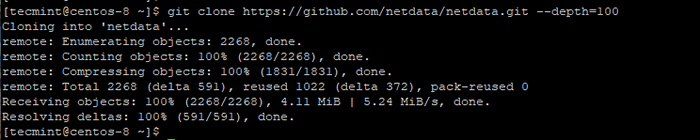 Git Clone NetData en CentOS
Git Clone NetData en CentOS 4. A continuación, navegue hacia el Netdata directorio y ejecutar el Instalación de paquetes requeridos.mierda guion. El script detecta su distribución de Linux e instala paquetes adicionales que se requieren durante la instalación de NetData.
$ CD netData/ $ ./paquete/instalador/instalación-paquetes requeridos.sh --dont-wait-no interactivo netdata
5. Finalmente, para instalar Netdata, ejecutar el Netdata Script automatizado como se muestra a continuación.
$ sudo ./NetData-Installer.mierda
Tras la ejecución del script, se le informará sobre dónde es crucial Netdata Los archivos se almacenarán. Estos incluyen como archivos de configuración, archivos web, complementos, archivos de base de datos y archivos de registro para mencionar solo unos pocos.
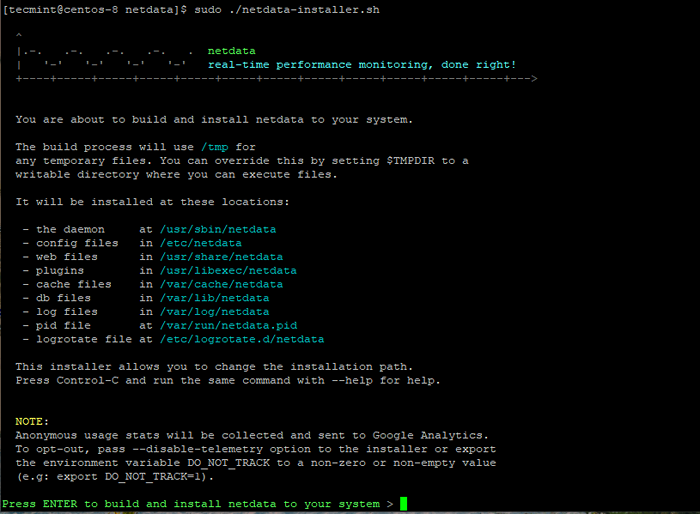 Instalación de NetData en CentOS
Instalación de NetData en CentOS 6. Prensa 'INGRESAR'Para comenzar con el proceso de instalación. Durante el proceso de instalación, se le dará algunos consejos sobre cómo acceder a NetData en el navegador y administrar los netData, como comenzar y detenerlo.
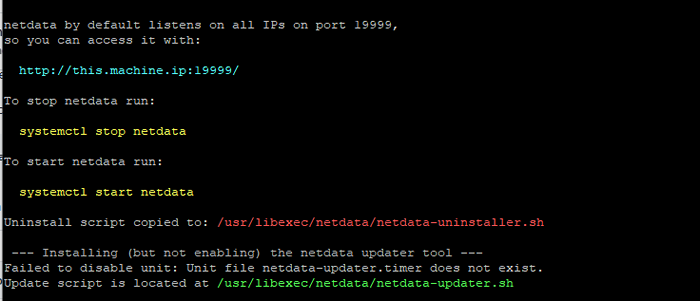 Detalles de acceso de NetData
Detalles de acceso de NetData El script se ejecuta durante bastante tiempo haciendo todas las configuraciones y ajustes necesarios durante el proceso de instalación. Para mi caso, tomó entre 3 y 5 minutos, y una vez hecho, la salida que se muestra debe ser una confirmación de que la instalación fue exitosa.
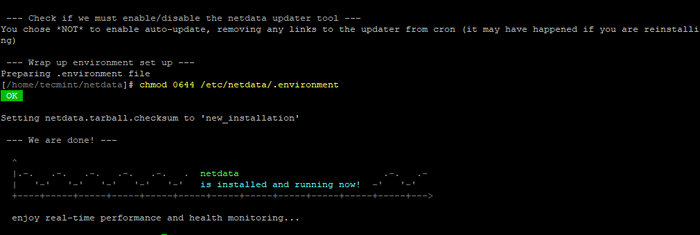 Resumen de instalación de NetData
Resumen de instalación de NetData 7. Una vez instalado, necesitamos tener el Netdata Daemon en funcionamiento. Para comenzar, habilitar el Netdata Daemon en el arranque y verifique el estado Invoca los siguientes comandos:
$ sudo SystemCTL Start NetData $ sudo SystemCtl Enable NetData $ sudo SystemCTL Status NetData
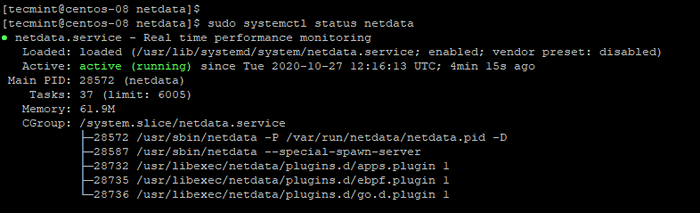 Verificar el estado de NetData
Verificar el estado de NetData 8. Por defecto, Netdata escucha en el puerto 19999 y puede confirmar esto usando el comando netstat como se muestra:
$ sudo netstat -pnltu | grep netdata
 Verifique el puerto de escucha de NetData
Verifique el puerto de escucha de NetData 9. Necesitamos abrir este puerto en el firewall para tener acceso a Netdata a través de un navegador. Por lo tanto, ejecute los comandos a continuación:
$ sudo firewall-cmd --add-puer = 19999/tcp --permanent $ sudo firewall-cmd --leload
10. Acceder Netdata, Enciende tu navegador y navega por la URL como se muestra:
$ http: // centos8-ip: 19999/
Se mostrará un tablero que le brinda el rendimiento general del sistema en gráficos intuitivos y geniales.
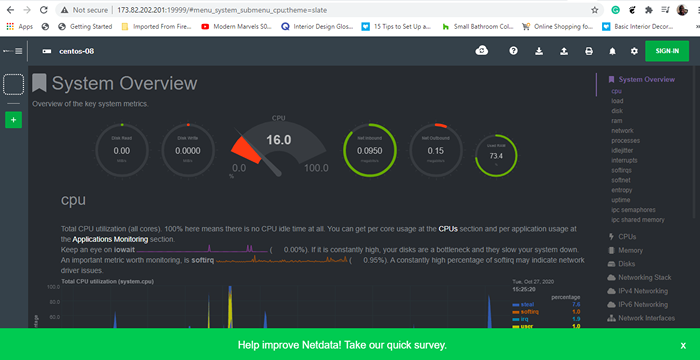 Monitoreo del servidor NetData Centos
Monitoreo del servidor NetData Centos No dude en echar un vistazo a diferentes gráficos haciendo clic en las métricas que figuran en la barra lateral derecha. Por ejemplo, para echar un vistazo a los servicios SystemD en ejecución, haga clic en 'servicios systemd'Opción como se muestra.
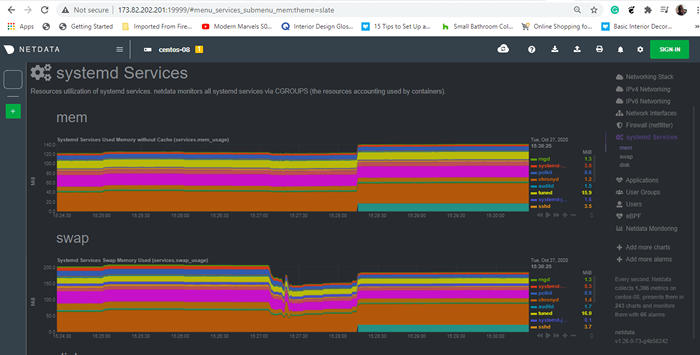 Monitorear los servicios en CentOS
Monitorear los servicios en CentOS Asegurar netData con autenticación básica en CentOS
Como puede haber observado alarmantemente, no hay forma de autenticación proporcionada por Netdata. Esto implica que prácticamente cualquier persona puede acceder al tablero siempre que obtenga un control de la dirección IP de NetData.
Afortunadamente, podemos configurar la autenticación básica utilizando el htpasswd programa y el servidor web nginx como proxy inverso. Por lo tanto, vamos a instalar el servidor web nginx.
$ sudo dnf install nginx
Con Nginx Instalado, vamos a crear un archivo de configuración dentro del /etc/nginx/conf.d directorio. Sin embargo, no dude en usar el sitios disponibles Directorio Si está utilizando NGINX para otros fines aparte de NetData.
$ sudo vim/etc/nginx/conf.d/predeterminado.confusión
Agregue la siguiente configuración completa y asegúrese de cambiar el servidor IP y ejemplo.comunicarse Directivas con su propia dirección IP del servidor y nombre del servidor.
NetData-Backend ascendente servidor 127.0.0.1: 19999; Keepalive 64; servidor escuchar servidor IP: 80; Ejemplo de server_name.comunicarse; auth_basic "Autenticación requerida"; auth_basic_user_file netdata-access; ubicación / proxy_set_header x-forwarded-host $ host; proxy_set_header x-forwarded-server $ host; proxy_set_header x-forwarded-para $ proxy_add_x_forwarded_for; proxy_pass http: // netdata-backend; proxy_http_version 1.1; proxy_pass_request_headers on; proxy_set_header Conexión "Keep-Alive"; proxy_store apagado;
Para la autenticación del usuario, crearemos un nombre de usuario y una contraseña para un usuario llamado tecmenta utilizando el htpasswd herramienta y mantener las credenciales bajo el accesos de netdata archivo.
$ sudo htpasswd -c/etc/nginx/netdata -access tecmint
Proporcione la contraseña y confirme.
 Habilitar la autenticación básica para NetData
Habilitar la autenticación básica para NetData A continuación, reinicie el servidor web NGINX para que los cambios entren en vigencia.
$ sudo systemctl reiniciar nginx
Para probar si la configuración fue correcta, continúe y explore la dirección IP de su servidor.
http: // servidor-ip
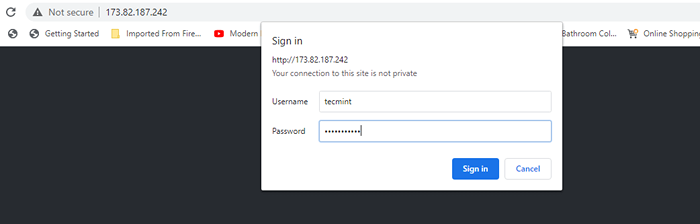 Inicio de sesión del usuario de NetData
Inicio de sesión del usuario de NetData A partir de entonces, obtendrá acceso al tablero NetData.
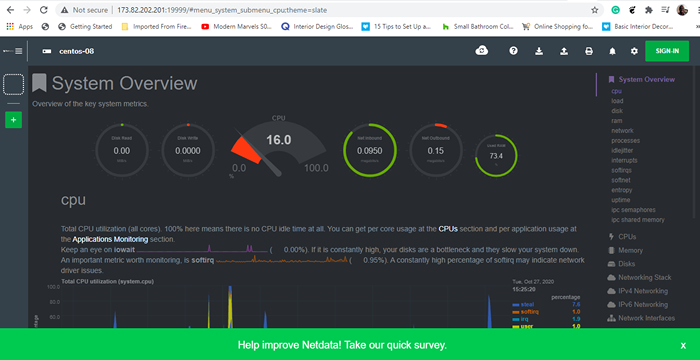 Access NetData con autenticación de usuario
Access NetData con autenticación de usuario Y eso es todo, amigos. Te hemos guiado a través de la instalación del Netdata Herramienta de monitoreo en Centos 8 y autenticación básica configurada para asegurar la herramienta de monitoreo. Envíanos un grito y cuéntanos cómo fue.
- « Cómo monitorear el rendimiento de Ubuntu usando NetData
- Ubuntu 20.10 lanzado, ahora disponible para descargar »

